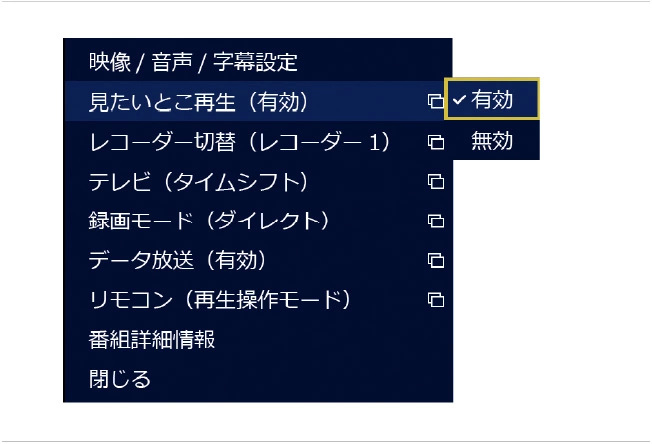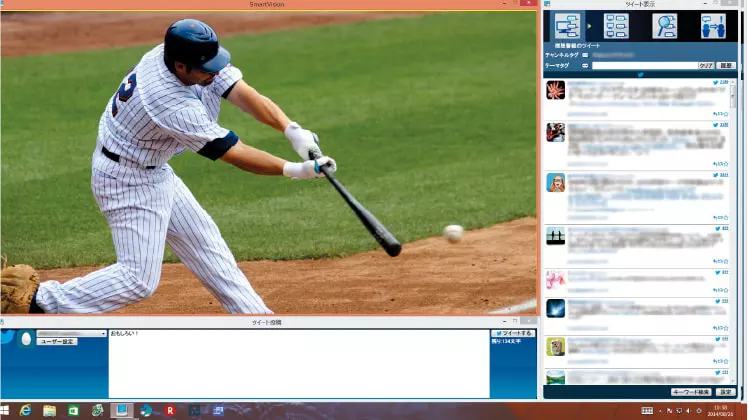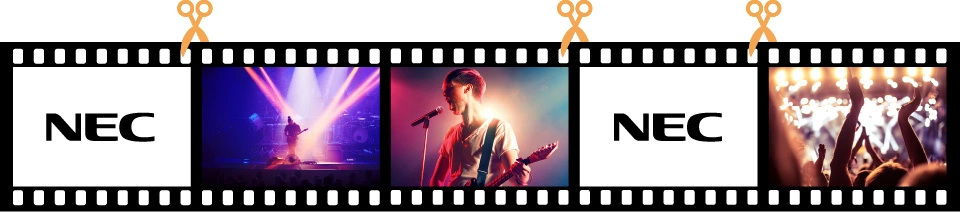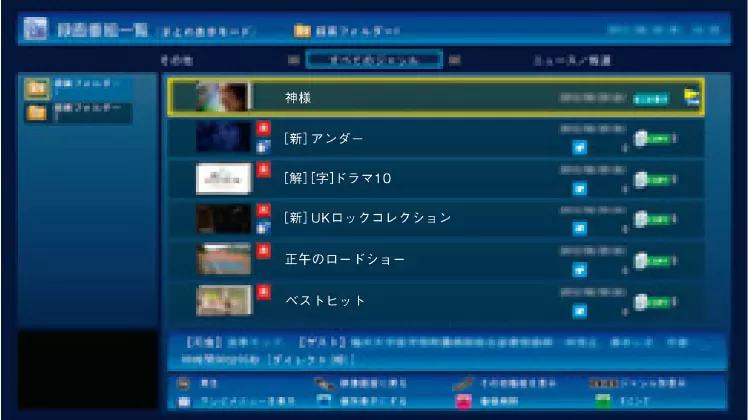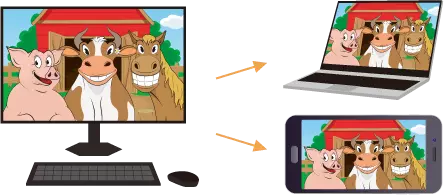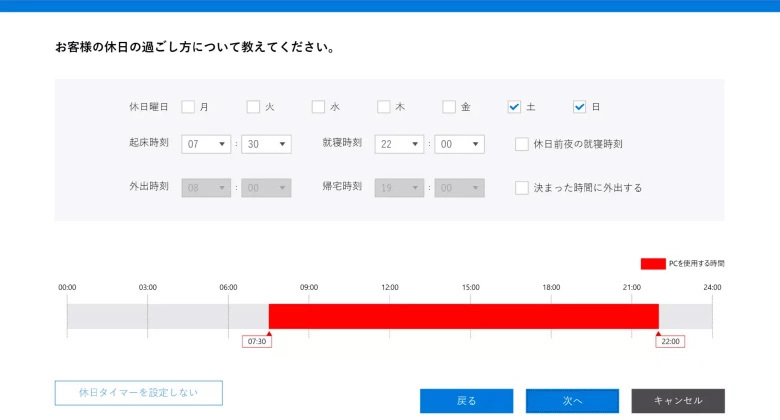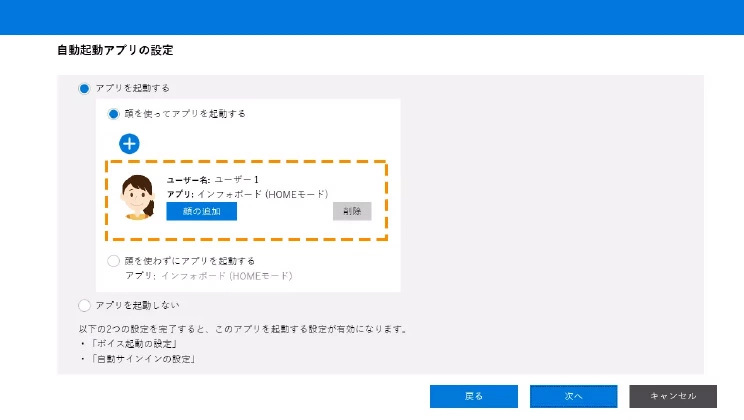※掲載されている機能・サービスを利用する際は、あらかじめ初期設定・登録・アップデートが必要な場合があります。また、ご使用にあたっては、インターネット接続環境が必要な場合があります
(通信費は、お客様のご負担となります)。
※カスタマイズモデルにつきましては、カスタマイズの内容により搭載されるアプリは異なります。詳しくは、「各製品ページ」→「Windows アプリ」→「カスタマイズモデル」にてご確認ください。
-
今まで使っていた
パソコンからデータや
設定を引越しできる -
ファイナルパソコンデータ引越し
対応機種:N1115/CABを除く全機種
データや設定を
新しいLAVIEに簡単引越し!今まで使っていたパソコンの写真・文書データや設定を、
簡単に転送してすぐに活用できます*1。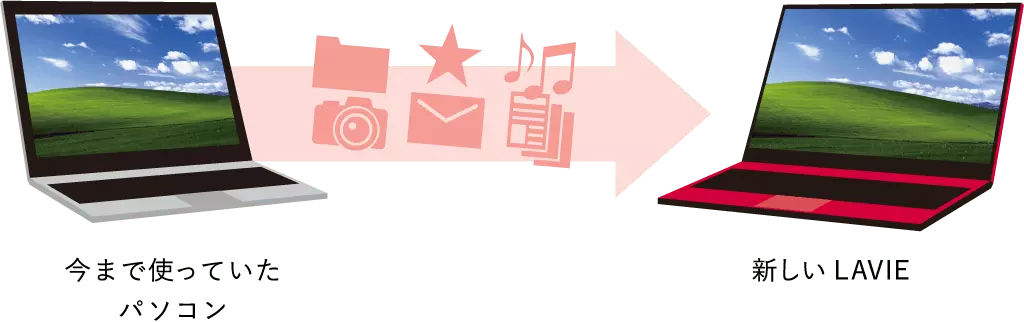
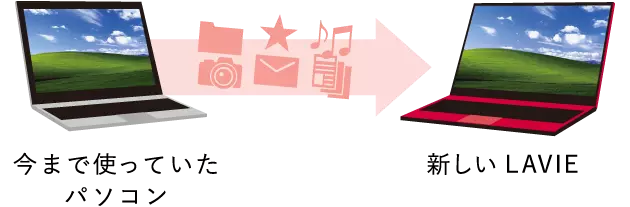
引越しできるもの
- ドキュメントなどのデータ
-
マイドキュメントやマイピクチャ、ドキュメントフォルダーに含まれるファイルを移行します。新しいパソコンに既に存在しているファイルは上書きしないので安心です。
- メールデータ
-
メッセージデータ、メールアカウント、およびアドレス帳などを移行します。 (Outlook 2002、 2003、 2007、 2010、 2013、 2016、 2019 など)
- ブラウザー
-
お気に入り、スタートページなどを移行します。
- Windowsユーザーアカウント
-
複数ユーザー環境もそのまま引越しできます。
- 各種のデータ、アプリが自動保存したデータなど
-
はがきソフトの住所録、アルバムソフトの画像データ、ジュークボックスソフトの音楽データなども引越しできます。
- Cドライブ以外のファイル
- 引越しアプリの準備
-
新しいLAVIEから引越しアプリをコピーし、今まで使っていたパソコンにインストールします。
-
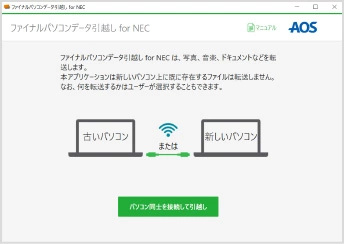
- パソコンをつなぐ
-
今まで使っていたパソコンと新しいLAVIEを無線LANもしくはケーブルで接続します。
-

- データを転送
-
引越しアプリの画面の指示に従ってクリックしていくだけで引越しが簡単に行えます。
-
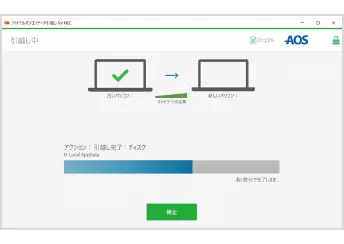
※機種により、アプリ画面が異なる場合があります。
※アプリの移行はできません。すべてのデータの移行を保証するものではありません。また著作権保護された映像や音楽などのデータは、
移行してもご利用になれない場合があります。移行元の環境によっては正しく動作しない場合があります。*1:引越し元機種はWindows 7以降のWindows搭載パソコンとなります。データにより転送できない場合があります。
-
アプリ名を覚えなくても
アプリをすぐに使える -
LAVIEアプリナビ
対応機種:全機種
使いたいアプリが、
すぐ見つかる!画面上の候補からやりたいことを選んでいくだけで、
目的のアプリを探すことができます。
また、製品の電子マニュアルや、添付アプリのサポート窓口なども表示できます。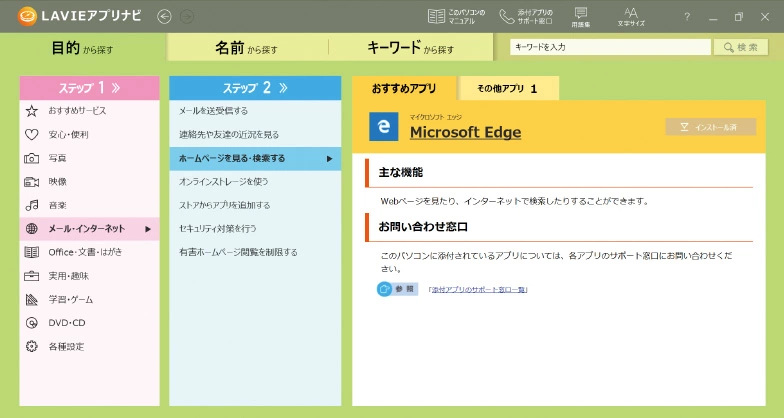
やりたいことからアプリを探せる「LAVIEアプリナビ」
※機種により、アプリ画面が異なる場合があります。
ワンタッチスタートボタン
対応機種:N15シリーズ
電源オンと一緒に
「LAVIEアプリナビ」を起動できる!電源オフ時でも「ソフト」ボタンを押すだけで、電源オンと同時に「LAVIEアプリナビ」を起動できます。
使いたいアプリをサッと見つけて、すぐに使いはじめられます。
また、起動するアプリを自由に変更することも可能。普段良く使うアプリを設定しておけば、
ボタンひとつですばやくアプリを起動させることができます。 -
操作しながら
わかりやすく学べる -
パソコンのいろは
対応機種:NEXTREME Carbonシリーズ、N13シリーズ、GXシリーズを除く全機種
パソコンの操作を
楽しく学べる!楽しいキャラクターたちと一緒に、Windowsの基本操作や文字入力などを
実際に体験しながら学ぶことができます。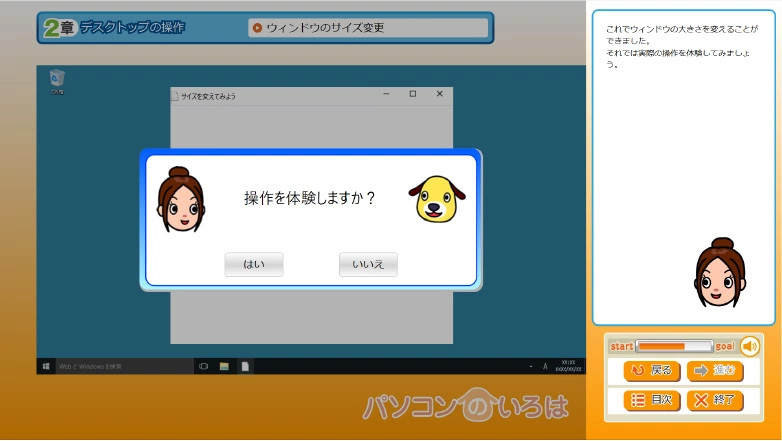
実際に体験しながら学べる「パソコンのいろは」
-
バッテリ保護などの
設定ができる -
バッテリの設定(LAVIEかんたん設定)
対応機種:N15シリーズ、A27・A23シリーズ、GXシリーズを除く全機種
バッテリを保護する設定を搭載
ノートパソコンに使用されているリチウムイオンバッテリは、
フル充電の状態が長時間続くと、
劣化が早まって駆動時間が短くなる場合があります。
「バッテリの設定」を使用すると80%(変更可能)で充電を止めることができ、
バッテリの劣化を遅らせることができます。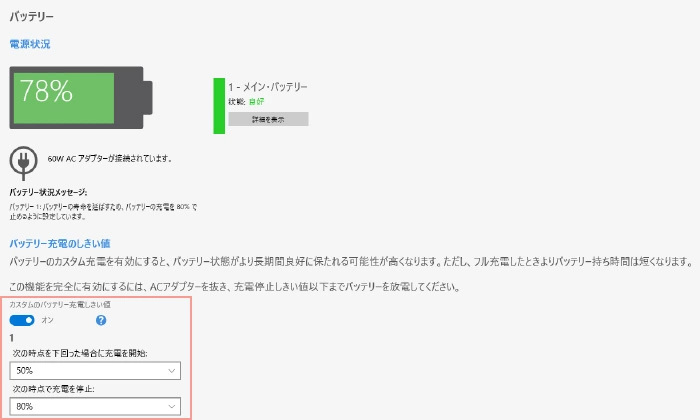
※上記の設定を行うことで、バッテリ駆動時間は短くなりますが、電源プランを
「ECO」に変更することで、バッテリ駆動時間を延ばすことができます。 -
今まで使用していた
パソコン*2を活用できる -
つながる! LAVIE
対応機種:NEXTREME Carbonシリーズ、N13シリーズ、A27・A23シリーズ、GXシリーズ
2台のパソコンを
つないで便利に活用!新しいパソコンと今まで使っていたパソコンをネットワークで接続し、
データの共有や移行、ディスプレイやドライブの共有ができます。いつでもファイル共有
新しいパソコンから、今まで使用していたパソコン*2のフォルダを参照できます。
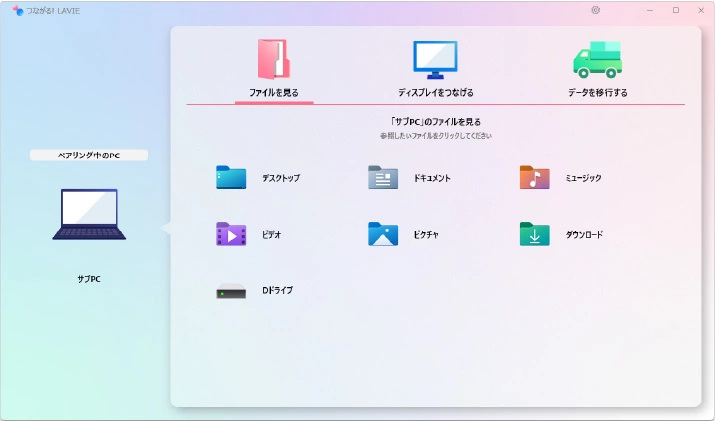
データ移行
今まで使っていたパソコン*2のデータを、
新しいパソコンに引っ越し(コピー)できます。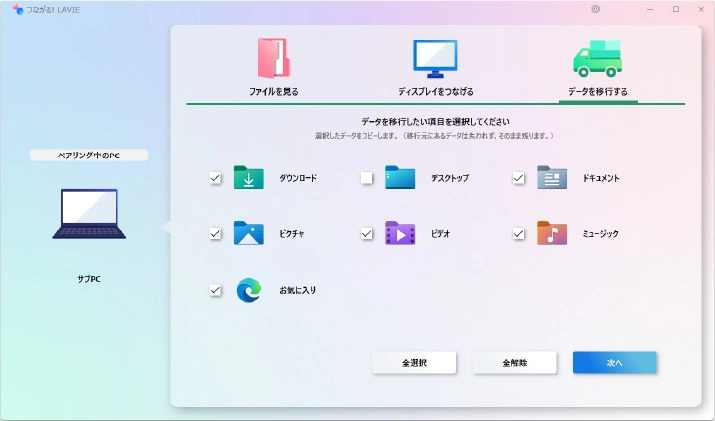
ディスプレイ・ドライブ共有
今まで使用していたパソコン*2のモニターやUSBポート、光学ドライブ*3などを利用できます。

今まで使用していた
パソコンのディスプレイを
セカンドモニターとして
使える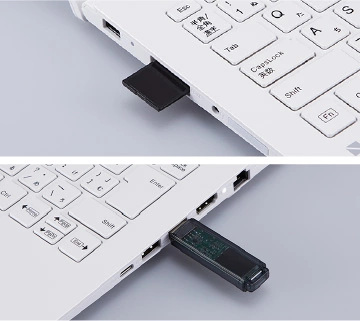
今まで使用していた
パソコンに接続した
メディアにアクセスできる

今まで使用していたパソコンの
HDDや光学ドライブ*3を
外付けドライブとして使える*2:2018年5月発売以降のLAVIE。
*3:映像の再生はできません。
-
お子様が安心して
パソコンを使うための
設定方法がよくわかる -
あんしん設定ガイド
対応機種:全機種
パソコンに不慣れな方でも大丈夫。お子様が安心してパソコンを利用できるサポート機能や、
設定手順、管理方法を、動画などでわかりやすくご紹介します。- ガイドで紹介しているサポート機能
-
-
有害サイトのブロック
-
使えるアプリ・ゲームの制限
-
パソコンの使用時間の制限・管理
-
YouTube視聴制限付きモードの設定
-
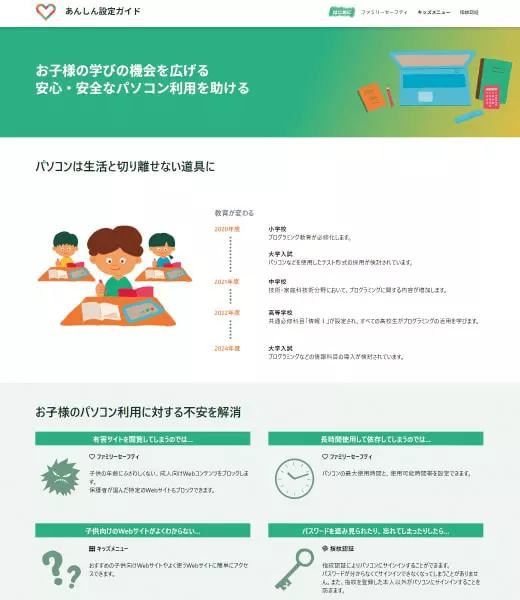
-
専用メニューからやりたいことをすぐにはじめられる
専用メニューから
やりたいことを
すぐにはじめられる -
キッズメニュー
対応機種:全機種
お子様に安心してお使いいただけるWebサイトをセレクトして、
ランチャーメニューに登録しています。また、お子様がよく利用する
Webサイトを追加登録することも可能です。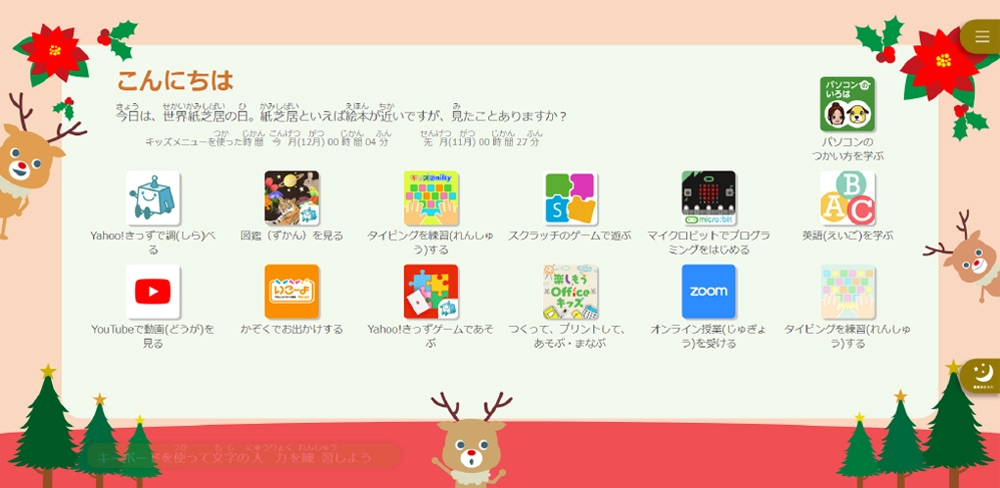
-
親子で一緒に
プログラミングを
楽しみながら学べる -
スクラッチサンプルプログラム&解説書
対応機種:全機種
初心者でも楽しめる簡単プログラミング環境「スクラッチ」の解説書を搭載。
解説を見ながらプログラミングのやり方を学んだり、
手を加えてオリジナルのゲームを作って遊んだりできます。
親子で楽しみながら
学習できる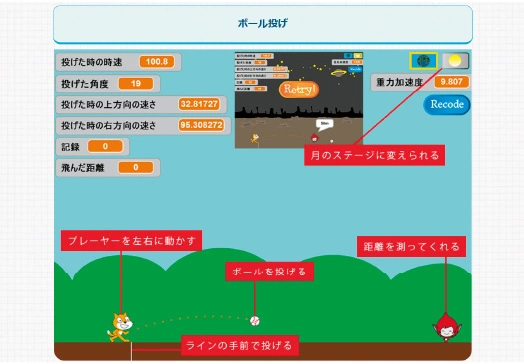
オリジナルゲームを
作って遊べる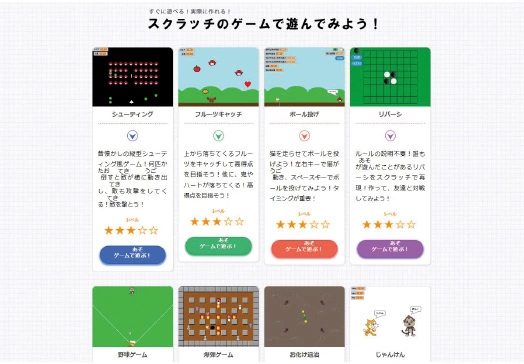
8つのサンプル
プログラムを提供 -
大学生活を
より有意義なものにする
情報が入手できる -
ペンペン 〜大学生のための、情報発信サービス~
対応機種:全機種
就職活動に関する情報など、大学生活をより有意義なものにする
タイムリーな情報をお届けします。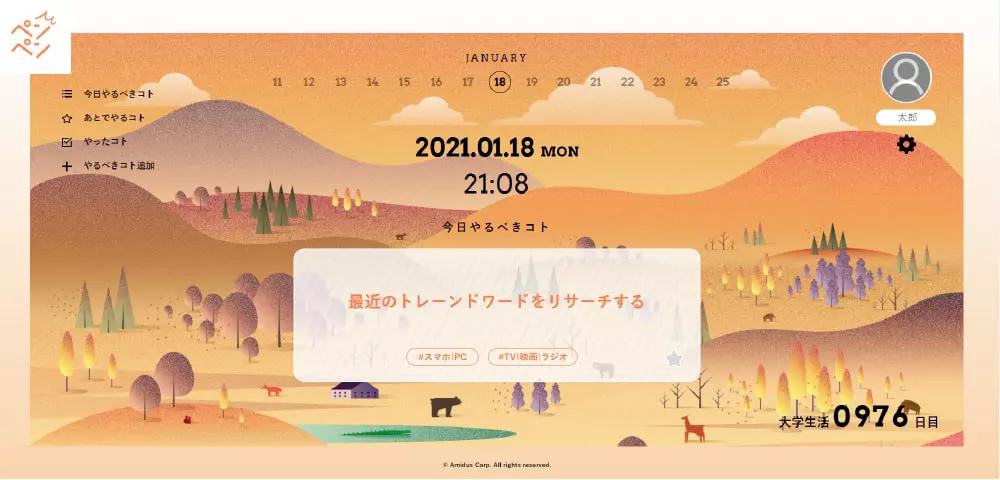
LAVIEスゴ楽講義ノート*1
対応機種:GXシリーズを除く全機種
スマホで撮影した板書や資料を、簡単にOneNoteに取り込んで
講義ノートを作成できます。また、あらかじめ時間割を登録しておけば、
撮影した写真を講義ノート別に分類してくれます。*1:Web用OneNoteで利用可能です。また、Officeストアから、アドインの追加が必要です。
-
写真を簡単に思い通りの
仕上がりにできる -
Corel® PaintShop® Pro
対応機種:N1115/CABを除く全機種
さまざまなファイル形式に対応
BMP形式やJPEG形式はもちろんのこと、デジタル一眼レフカメラで
採用されているRAW形式の写真も取り込んで編集できます。
修整前

修整後
本格的な写真編集が可能
トリミング、サイズ変更、ノイズ除去、シャープ化、色の補正など、より本格的な写真編集が可能。
また、360度カメラによって撮影された写真にも対応しています。AIを使って高度な加工が可能
AIを用いた特定のアートスタイルを適用して芸術的な作品に変換したり、
高画質化、劣化除去、ノイズ除去などが簡単に行えます。美肌補正機能
各種レタッチツールでプロ並みの仕上がりのポートレート写真を作成できます。

修整前

修整後
-
写真の一部だけを
アニメーションにして
楽しめる -
Corel® PhotoMirage™ Express
対応機種:N1115/CAB、GXシリーズを除く全機種
「シネマグラフ」簡単作成
写真の一部だけが動いて、見る人に不思議な印象を与える「シネマグラフ」を作成可能。
マウスを使って、画像を動かしたい方向と、動かさずに固定したい範囲を指定するだけで、手持ちの写真の一部を
アニメーションのように動かせます。できあがった作品はSNSなどで共有してみんなで楽しめます。
それぞれの範囲を指定すると

写真の一部が動く!
-
ムービーを驚くほど素敵に
仕上げて楽しめる -
Corel® VideoStudio® Pro
対応機種:N1115/CABを除く全機種
編集
写真や動画を使って、エフェクト、トランジション、
タイトルなどを付けた動画の編集ができます。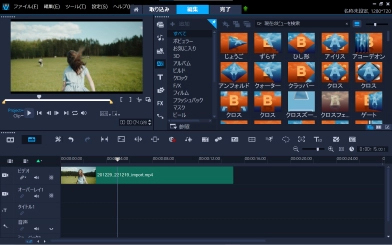
縦向き動画の編集
スマホなどで撮影した、縦向き動画の編集ができます。
また、編集した動画をYouTubeなどのSNSに縦向きのままアップロードすることもできます。
メニューやチャプター付きの
ディスクの作成カスタムメニューやチャプター付きのビデオディスクを作成できます。
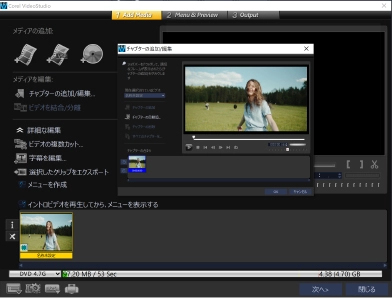
顔追跡ARステッカーでちょっとした遊び心を
人物の顔を認識し、
マッピングする顔追跡ステッカーを使って特別なイベントを祝ったり、
楽しく華やかな演出を追加できます。SNSでのシェアとディスクへの書き込み
YouTubeなどのSNSに、直接動画をアップロードしてシェアすることができます。
また、簡単にブルーレイディスクやDVDに書き込むこともできます。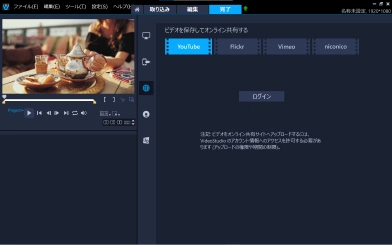
※すべてのデジタルカメラやビデオカメラ、スマホなどの機器からの取り込みを保証するものではありません。
※ビデオファイル形式によっては使用できない場合があります。
-
相手の声が聞こえやすく、
自分の声もクリアに
伝えられる -
ヤマハ製 AudioEngine™
対応機種:N1115/CAB、GXシリーズを除く全機種
「より自然な音、その場で聞こえるような音」を楽しめる「ヤマハ製 AudioEngine™」 を搭載。
また、ビデオ通話時に相手の声を明瞭にしたり、
パソコンの側面からでも聞き取りやすくする「ミーティング機能」や、
周囲の雑音を抑えて相手に自分の声を聞こえやすくする「ノイズサプレッサー」などにより、
快適にビデオ通話を行えます。
-
声で簡単に
オンラインミーティングを
始められる -
かんたん会議接続
対応機種:N1115/CAB、GXシリーズを除く全機種
声でオンラインミーティングのスケジュール確認や接続が可能。
ミーティングをスムーズに始めることができます。
また、NEXTREME Carbonシリーズなら、あらかじめ声紋を登録しておくことで、
画面ロックの状態でも音声操作を行えます。*1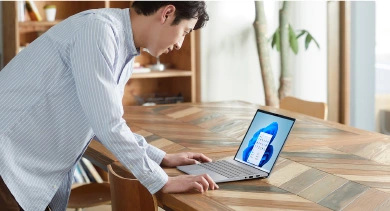
※本機能を利用するには、Microsoft Storeからのアプリの取得やLAVIE Wizによるアプリの更新が必要な場合があります。
※スケジュール確認のため、予定表の設定を行う必要があります。
※スケジュール管理アプリやオンラインミーティングアプリによっては、本機能を利用できない場合があります。*1:マイクがミュートになっている場合は、音声による操作は行えません。
-
紛失のトラブルを防ぐ
-
MAMORIO PC*2
対応機種:NEXTREME Carbonシリーズ、N13シリーズ
パソコンから一定距離離れると、スマホにアラートを表示。
パソコンの置き忘れに気づくことができます。
また、紛失時にパソコンを見つけるサポートも行うサービスも利用できます。
アラート機能

「みんなでさがす」
機能
MAMORIO Spot
*2:利用開始から最長2年間無料で利用でき、3年目以降は有料となります。本機能はパソコンの電源オン時またはスリープ時のみ動作します。
また、パソコンの紛失防止および紛失時の発見を保証するものではありません。
あらかじめスマートフォンに「MAMORIO」アプリをインストールし、登録および設定する必要があります。
お使いのスマートフォンによっては利用できない場合があります。 -
高品質な
オンラインミーティング
を行える -
CyberLink YouCam
対応機種:NEXTREME Carbonシリーズ、
N13シリーズ、A27・A23シリーズオンラインミーティング時に美肌補正やバーチャルメイクを適用して、
映像の品質を向上させることができます。
 SmartVision
SmartVision
対応機種:A2797・A2377/DAB
※快適にテレビをご覧いただくには、SmartVision以外の
アプリを終了してからご視聴ください。
-
観 る
-
録画番組の
本編だけを続けて観られる!
「見たいとこ再生」録画番組の視聴時に、番組本編だけを続けて再生します。
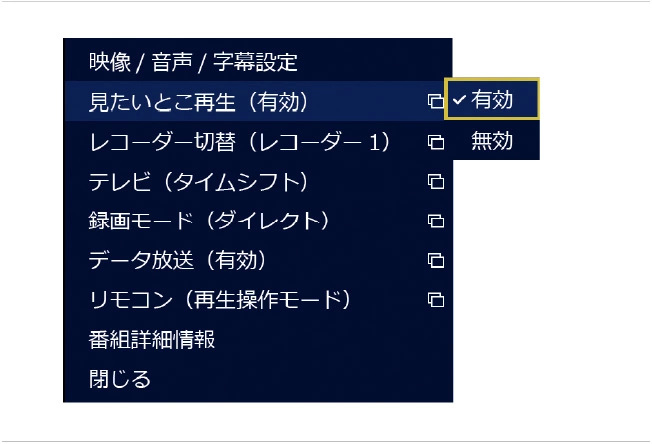
※出荷時は無効に設定されています。番組によっては、正しく再生できない場合があります。
録画の際に本編と本編以外を検出し自動作成するチャプター情報を使って、本編部分を再生する機能です。
番組によっては、本編部分だけを正しく再生できない場合があります。お急ぎモードで視聴時間短縮!
「きこえる変速再生」声の高さが変わらず、聞きとりやすい変速再生が可能。時間がないときでもお急ぎモードを使えば、
たまった連続ドラマの内容をチェックできるなど、便利に使えます。- お急ぎモード
- 通常の1.2倍〜2.0倍(5段階)

たまった連続ドラマ
- じっくりモード
- 通常の0.5倍、0.7倍、0.9倍(3段階)

英会話番組
日本中の仲間と、一緒に楽しむ!
「つぶやきプラス」ライブ視聴時に、テレビ放送画面の横に番組についてのツイートを表示して、
同じ番組を観ている人たちのツイートをリアルタイムで見られます。
録画番組視聴時でも放送時のツイートを再現できます。
また、「つぶやきメーター」でどの番組が盛り上がっているかがひと目でわかります。
友人がTwitterのDM(ダイレクトメッセージ)で送ってきたおすすめ番組も一覧表示でき、
手軽に録画予約ができます。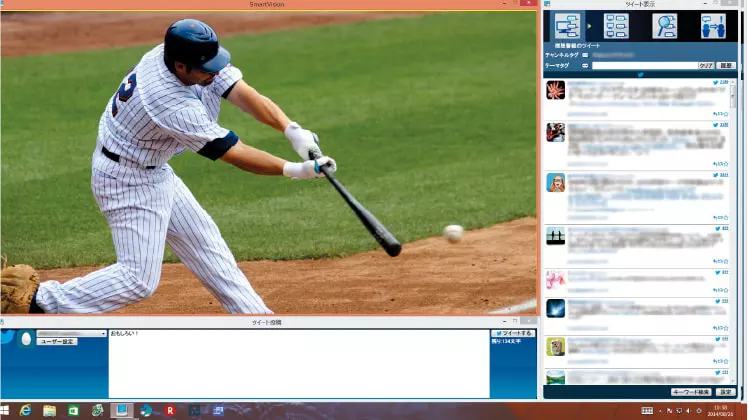
※別途Twitterのアカウントを取得する必要があります。
※記載の機能はTwitter機能を利用して実現しているため、Twitter側の仕様変更があった場合、
機能が使えなくなったり、使いにくくなる可能性があります。 -
録 る
-
新番組やシリーズ番組も自動で録画!
多彩な録画機能「おまかせ録画」は、ジャンルやキーワードから自動でどんどん録画。
「新番組おまかせ録画」では、新番組を自動で録画。また、「シリーズ録画」を使えば、連続ドラマなどの
シリーズ番組を予約時に一度設定するだけで、以降は自動で録画できます。観たい番組が重なっても大丈夫!
ハイビジョン長時間同時録画ダブルチューナ搭載で2番組同時録画に対応。
フルハイビジョン解像度のまま長時間録画が可能です。さらにBDXL™対応で、
ブルーレイディスクにフルハイビジョンで約141時間*1保存可能です。

フルハイビジョンで
約141時間*1保存可能*1:BDXL(3層)で「セミファインロングモード」の場合。
電源オフからの予約録画に対応!
予約しておいた時間になると、自動でパソコンが起動し予約を開始。
常時電源をオンにしておく必要がないので、節電につながります。Twitterリモート録画予約
TwitterのDM(ダイレクトメッセージ)で“録画「番組名」”と送ると、
番組表から検索して録画予約できます。また、ツイートでも録画予約可能です。※別途Twitterのアカウントを取得する必要があります。
※初期設定はオフになっています。ご利用になるには、ツイート/ DM確認時刻を設定する必要があります。
※他の録画予約の時刻と重なった場合など、Twitterのリモート録画予約が行われない場合があります。
※記載の機能はTwitter機能を利用して実現しているため、Twitter側の仕様変更があった場合、
機能が使えなくなったり、使いにくくなる可能性があります。外付けハードディスク録画
市販の外付けハードディスクを増設すれば、
さらに録画時間を増やすことが可能です。 -
残 す
-
番組を観やすく編集できる!
録画番組の本編を自動抽出*2できるので、簡単にカット編集して本編のみを保存することができます。
カット編集した番組は、HDDはもちろん、ブルーレイディスクやDVD*3にも保存できます。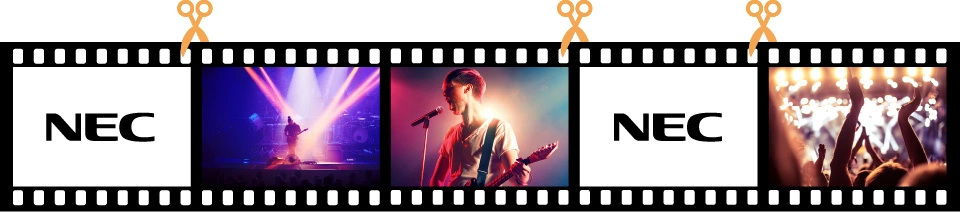
編集前

編集後
*2:録画の際に本編と本編以外を検出し自動作成するチャプター情報を使って、本編部分を抽出する機能です。
番組によっては、本編部分だけを正しく自動抽出できない場合があります。*3:CPRM方式に対応したDVD-R/DVD-RAMにコピーまたはムーブできます。
まとめて表示・ダビング
録りためた連続ドラマなどをまとめて一覧表示できます。また、まとめて表示された番組を選択し、
ディスクに保存する画質を「1ディスクダビング」に設定することで、
連続ドラマを1枚のディスク容量におさまる画質に自動調節して保存できます*4。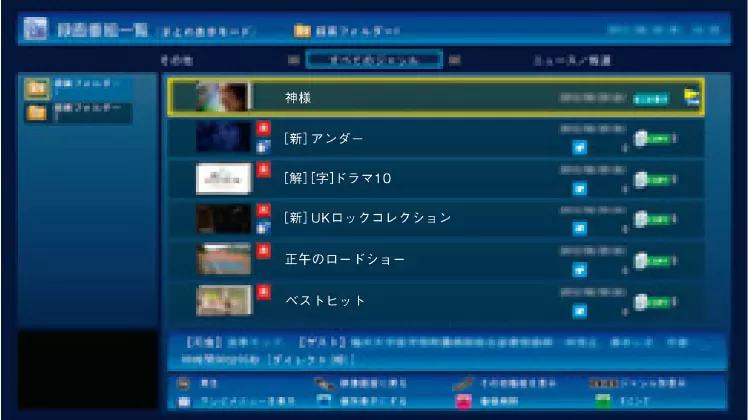
*4:ディスクの空き容量に合わせて、ビットレートや解像度を変換して保存します。
ただし、ディスクへ保存する合計時間が長すぎる場合は、保存できない場合があります。 -
離れて観る
-
好きな場所で番組を楽しめる!
録画番組を保存してあるLAVIEが、離れたところにあっても大丈夫。
録画した番組をDTCP-IP対応テレビ、パソコン、スマホ、タブレットへ配信*5したり、
ムーブ(コピー)して視聴できます。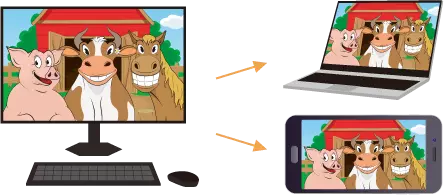
LAVIEから配信されるライブ放送/
録画番組を他のパソコンやタブレット、スマホで楽しめる!*5:動作確認済み機器につきましては、
https://www.nec-lavie.jp/products/common/taioukiki/をご覧ください。
なお、パソコン、スマホ、タブレットには、DTCP-IP対応再生アプリ(有料)のインストールが必要です。
 LAVIE AIエージェント
LAVIE AIエージェント
対応機種:N1115/CAB、GXシリーズを除く全機種
※機種により、できることは異なります。
-
声でアプリを操作できる
-
音楽プレーヤ「HiGrand Music Player」*1やTVアプリ「SmartVision」*2を声で操作することができます。
例えば、「ねぇラヴィ、音楽を再生して」と声をかけると、
「HiGrand Music Player」*1を起動して音楽を再生できます。
また、オンラインミーティングのスケジュールも声で確認でき、開始間際であればそのまま自動で
オンラインミーティングアプリを起動*3して、すぐにミーティングを始めることが可能。
NEXTREME Carbonシリーズなら、あらかじめ声紋を登録しておくことで、画面ロックの状態でも音声操作を行えます。*4*1:N1585/CAL、N1575/CAシリーズ、A27・A23シリーズに搭載。
*2:A2797・A2377/DABに搭載。
*3:本機能を利用するには、Microsoft Storeからのアプリの取得やLAVIE Wizによるアプリの更新が必要な場合があります。
スケジュール確認のため、予定表の設定を行う必要があります。
スケジュール管理アプリやオンラインミーティングアプリによっては、本機能を利用できない場合があります。
*4:マイクがミュートになっている場合は、音声による操作は行えません。
-
時間帯指定起動
-
曜日や時間を指定すると、パソコンが自動で起動・終了。忙しい朝でも、自動で起動するパソコンから
ニュースなどの情報をチェックでき、そのまま出かけても自動でパソコンを終了します。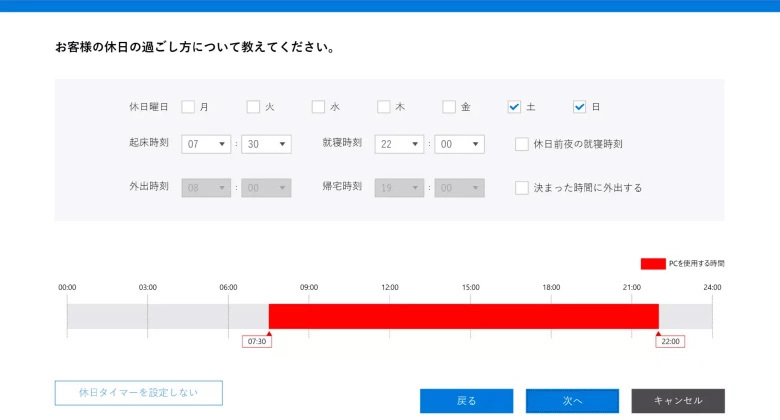
-
その人に合わせた
アプリを起動 -
Webカメラに顔を向けながら、「ねぇラヴィ、いつものアプリ」と声をかけると、
登録したアプリを自動で起動することができます。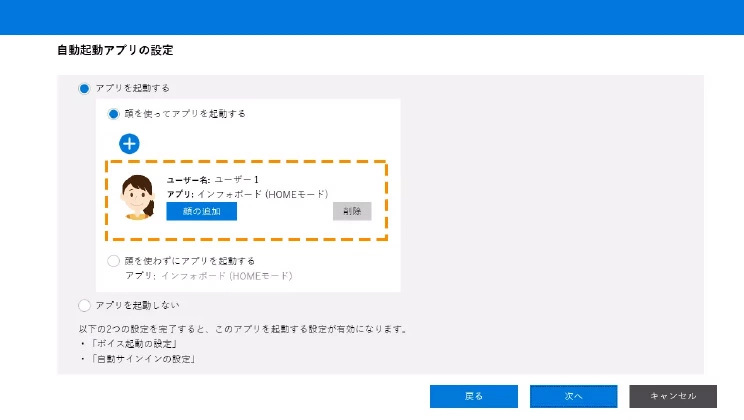
※あらかじめユーザごとに顔の登録と起動するアプリの設定が必要です。また、周囲の環境によっては、認識できない場合があります。




 ファイナルパソコンデータ引越し
ファイナルパソコンデータ引越し 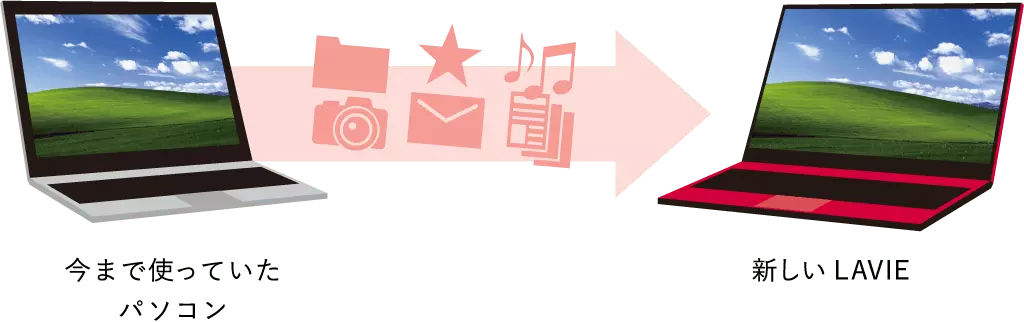
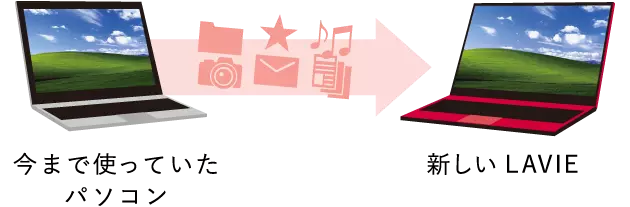
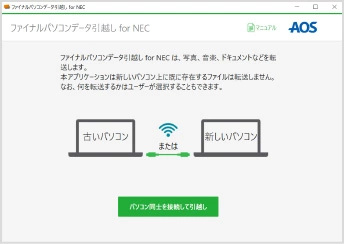

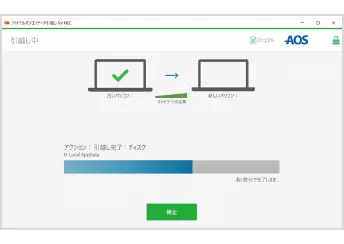
 LAVIEアプリナビ
LAVIEアプリナビ 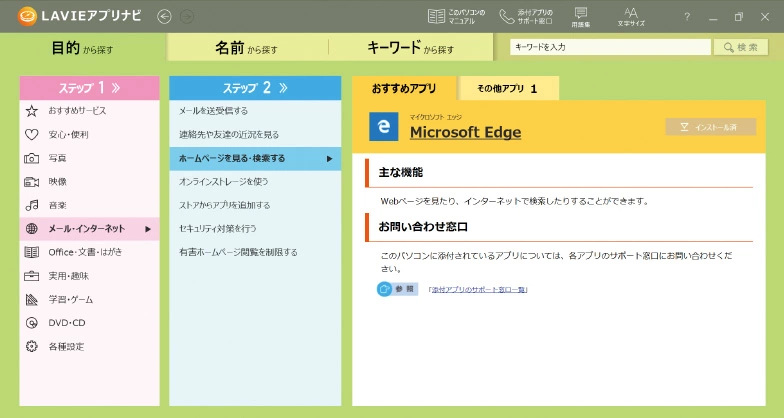
 ワンタッチスタートボタン
ワンタッチスタートボタン  パソコンのいろは
パソコンのいろは 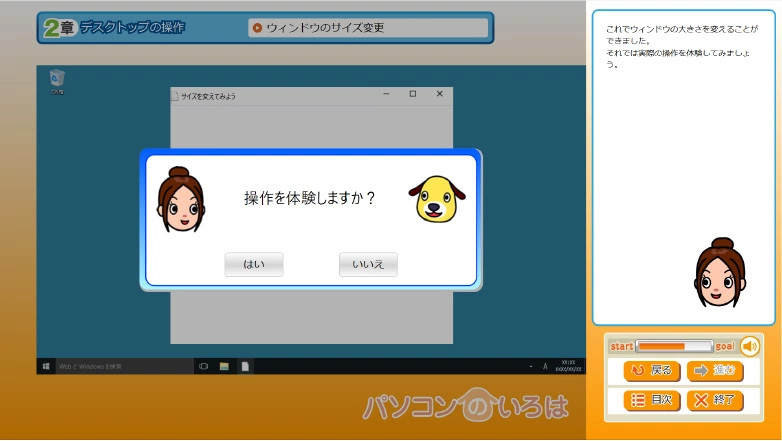
 バッテリの設定(LAVIEかんたん設定)
バッテリの設定(LAVIEかんたん設定) 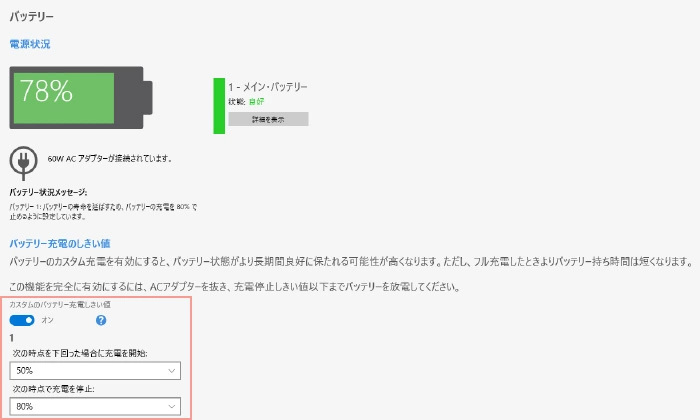
 つながる! LAVIE
つながる! LAVIE 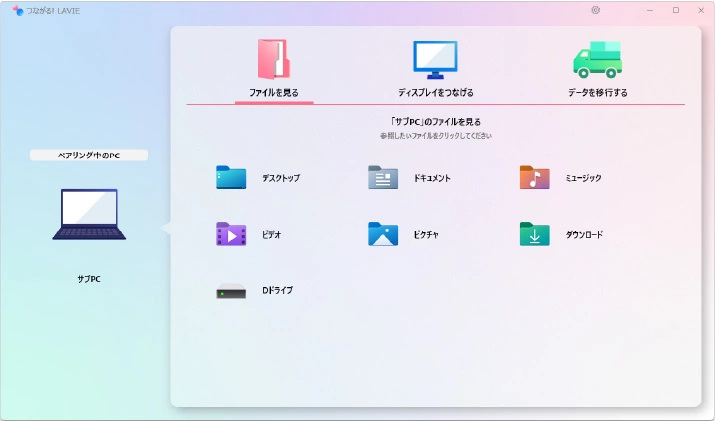
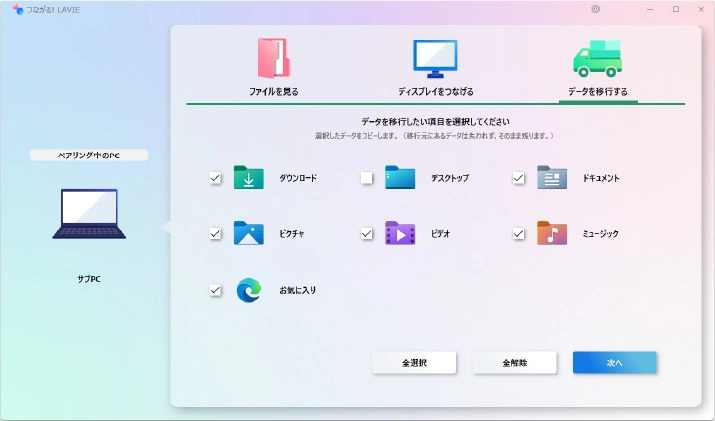

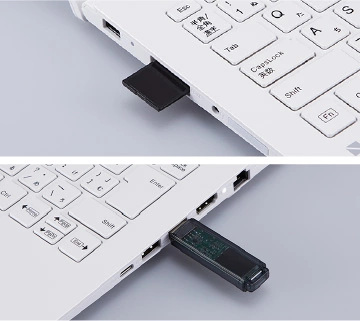




 あんしん設定ガイド
あんしん設定ガイド 



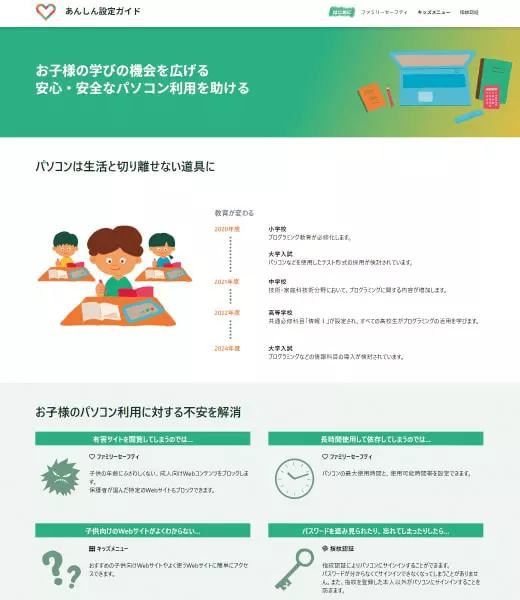
 キッズメニュー
キッズメニュー 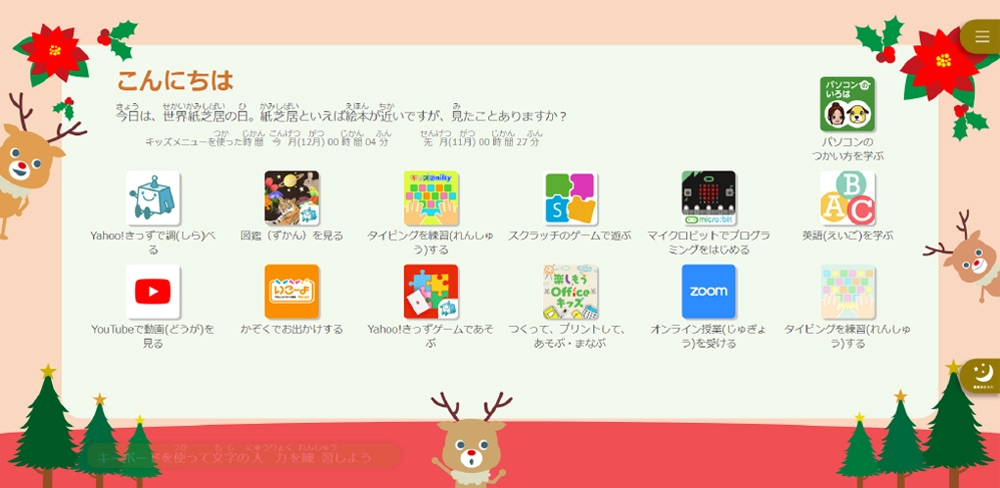
 スクラッチサンプルプログラム&解説書
スクラッチサンプルプログラム&解説書 
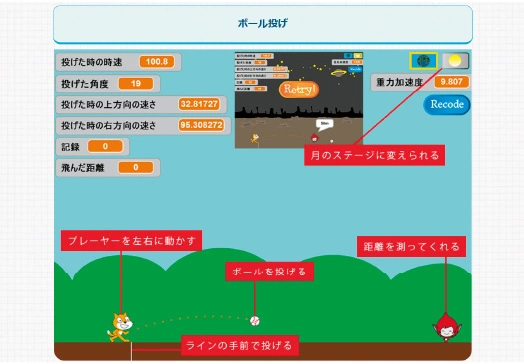
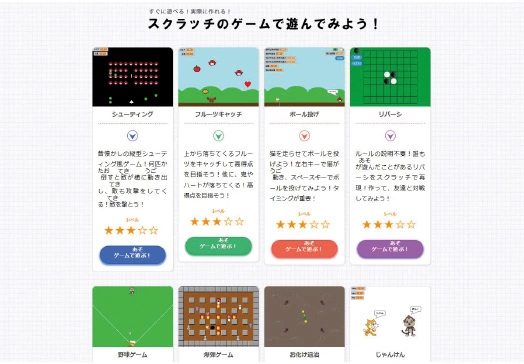

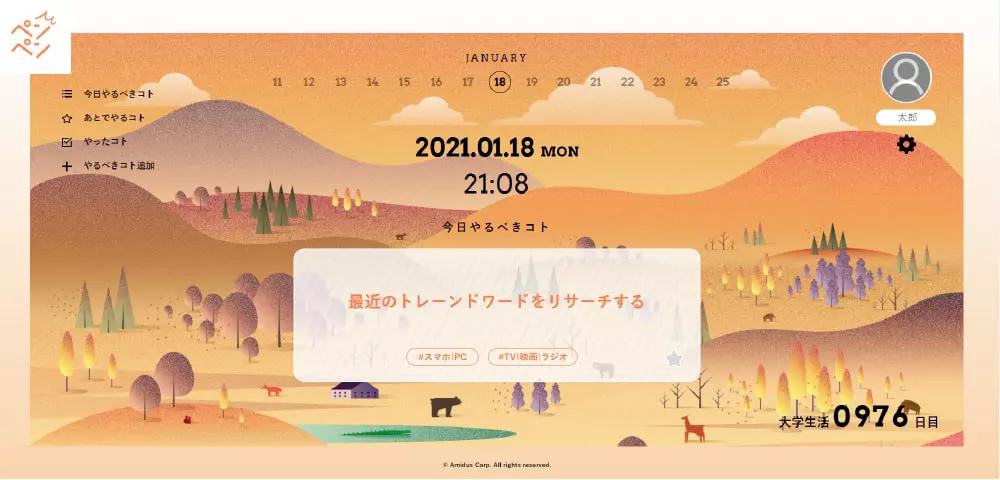
 LAVIEスゴ楽講義ノート*1
LAVIEスゴ楽講義ノート*1 

 Corel® PaintShop® Pro
Corel® PaintShop® Pro 



 Corel® PhotoMirage™ Express
Corel® PhotoMirage™ Express 

 Corel® VideoStudio® Pro
Corel® VideoStudio® Pro 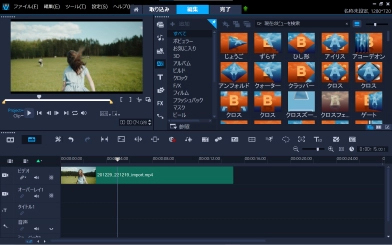

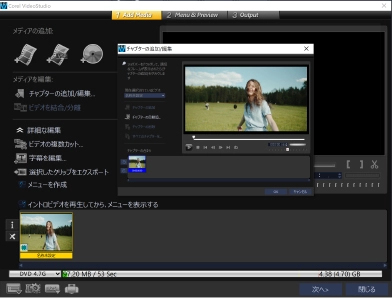
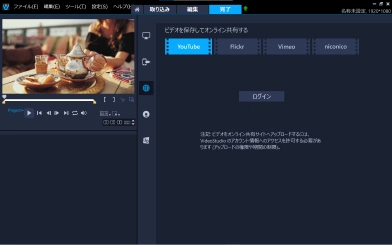


 ヤマハ製 AudioEngine™
ヤマハ製 AudioEngine™ 
 かんたん会議接続
かんたん会議接続 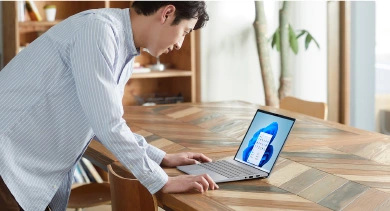
 MAMORIO PC*2
MAMORIO PC*2 


 CyberLink YouCam
CyberLink YouCam 

 SmartVision
SmartVision